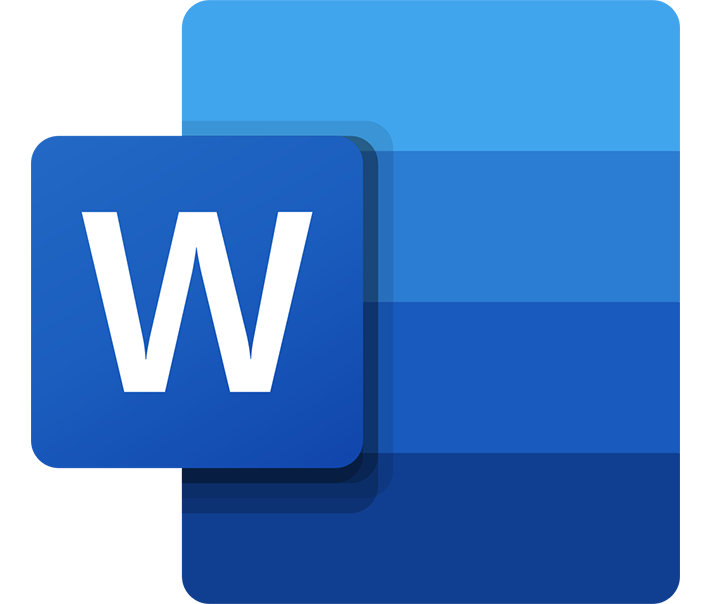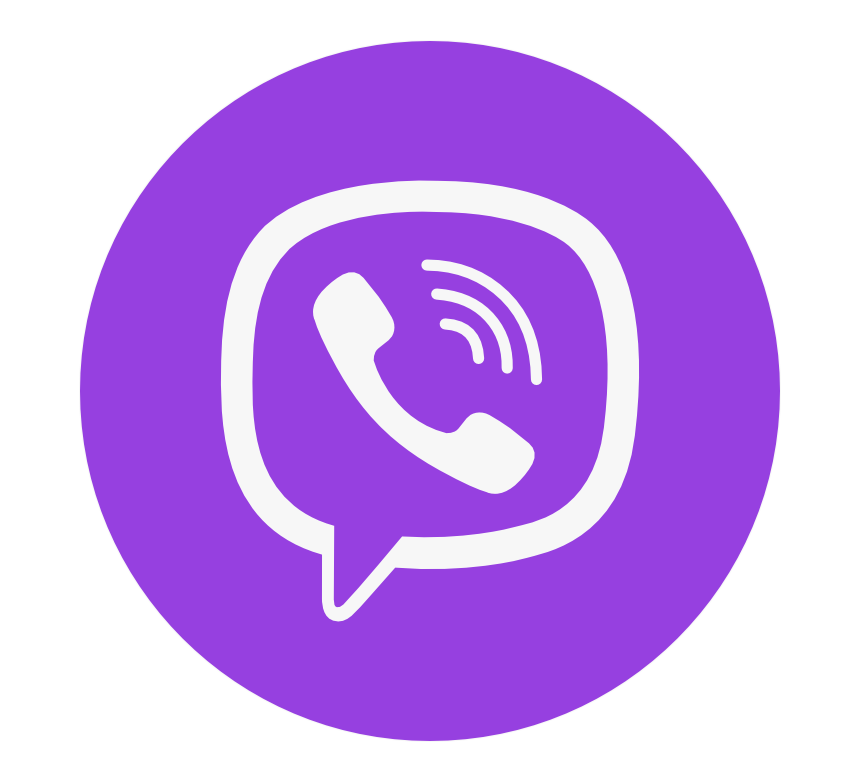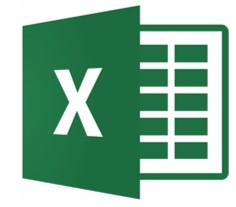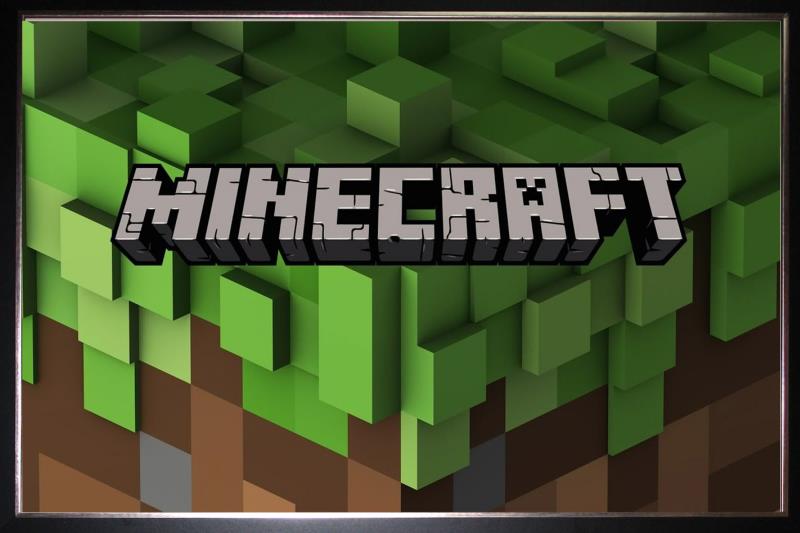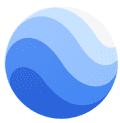Photoshopと似たおすすめフリー代替品 [2024年テスト済]
クイックサマリー:私は私のリストにあるすべてのデジタル編集ソフトをテストしました。それらはすべて素晴らしいものでしたが、おすすめの代替品はLuminarで、その機能は、他のソフトよりはるかに優れていました。それは、写真家やグラフィックデザイナーのためのオールインワンのソリューションのためのRAW編集ツールと写真管理機能を兼ね備えています。
Adobe Photoshopはデジタル編集の “ゴールドスタンダード “と言われていますが、誰でも使えるというわけではありません。学習曲線が急で、各ツールの使い方を習得するのに長い時間がかかることがあります。あなたがプロのエディタやグラフィックデザイナーではない場合、あなたは大きな月額サブスクリプション料金に苦労するかもしれません。
私はこれまで様々なデジタル編集プログラムを試してきましたが、無料のオプションのほとんどは、ダウンロードにかかる時間に見合わないことがわかりました。それらのほとんどは、非常に基本的な編集ツールのみであるか、無料ダウンロードを約束しながらすべての機能は高価な有料ペイウォールにロックされている、もしくは動作せずに私のコンピュータの速度を低下させました。
しかし、私は、Photoshopに付属するすべてのツールや機能は備えていないながらも、ほとんどの編集作業を適切に行うことができる、いくつかの良い代替品を見つけることができました。
LuminarはPhotoshopの代替品として最適で、ずっと無料ではありませんが、 クレジットカード不要の7日間フリーのお試し版が付いています。急ぎの仕事を済ませたり、写真を整理したりするには十分な時間ですし、気に入ればサブスクリプション価格も手頃で、Photoshopより低価格です。
クイックガイド無料Photoshop代替ソフト3選 2024年版:
- Luminar: AIを搭載した編集ツールは、一般的なエラーを自動的に修正でき、すべての編集は非破壊で行われます。
- DxO Photolab: プロ仕様の写真編集ツールで、RAW画像に最適な写真編集ソフトの一つです。
- GIMP: オープンソースのフォトエディタは、編集ツールの豊富なコレクションを持っていますが、使用するのが難しいかもしれません。
フリーのPhotoshop代替ソフトに求めるもの
私は過去数ヶ月間、Photoshopに代わる最高の無料ソフトを決定するために、何十もの写真編集ソフトをダウンロードし、使用しました。以下は、私が考慮した基準の一部です。
編集ツール
これは私が見た中で最も重要な点かもしれません。写真を加工、編集、改善するのに必要なツールを備えているかどうか。単にカラーバランスの調整、回転、切り取り、サイズ変更以上のことができるプログラムが必要です。私が選んだプログラムは、背景の変更、傷の修正、不要なオブジェクトの消去、プロフェッショナルフィルターの追加など、高度な編集ツールを持っています。
使いやすさ
Photoshopには多くの利点がありますが、使いやすさはそこには含まれません。私は大学の複数の授業で、Photoshopを使の使い方を学びました。Photoshopを使った編集の教科書も持っています。様々な編集オプションを紹介するビデオチュートリアルにも事欠きません。これらのことから、一般の人がPhotoshopをダウンロードして作業を開始することはできないことがわかります。私のリストには、学び、使うのが簡単なプログラムを載せました。
エクスポートとパブリッシングオプション
デジタル編集者は、公開された製品があってこそのものです。無料のプログラムでも、すべてのツールが揃っていて使いやすくても、無料版では1つのプロジェクトしか公開できないとしたら、あまりメリットはありません。さらに、ソーシャルメディアネットワークに直接公開するなど、複数のエクスポートオプションがあるプログラムには、最終的なプロジェクトの品質に影響を与えることなく、希望するフォーマットやサイズを得ることができるため、より多くのポイントを付与しました。
フリープランまたはリアルフリートライアル
100%無料のプログラムを探すことが目的でしたが、Photoshopの代替となるようなプロフェッショナルなツールを備えた無料プログラムはあまりないのが実情です。そのため、いくつかの無料体験プログラムを含めましたが、支払い情報の入力やソフトウェアの購入が必要なく、返金を要求する必要がない場合のみとしました。
1. Luminar(ルミナー)。AI編集と写真テンプレートでよくあるミスを自動修正
- スライダーと連動した使いやすいソフト
- 自然な見た目を維持したまま不要な画像を削除
- 任意の画像にARオブジェクトを追加
- プロ仕様のデジタル編集ツールが充実
- 7日間無料トライアル、クレジットカード不要
Luminarは、私がテストしたデジタル編集プログラムの中で、圧倒的に簡単なプログラムでした。4つのカテゴリーのツールがあり、ワークスペースの横にきちんと整理されており、私がしなければならなかったことは、スライダーを調整し、編集が画像に現れるのを見ることだけでした。オート」ボタンがあり、一般的な照明や鮮明さの問題を検出し、さらに簡単に修正することができます。
ツールのカテゴリーは次の4つです。
- エッセンシャルズ: トリミング、回転、色の調整・削除、構造の追加などの基本的なツールです。
- クリエイティブ: 太陽光線、ドラマチックな照明、新しい雲、背景や空の変更、AR オブジェクトの追加など、フィルターや機能拡張を追加できます。
- ポートレート: 写真に写っている人物のあらゆる問題を解決します。肌のシミの修正、顔の特徴の調整、ボケフィルタの追加、肌色、髪のライン、あごのライン、眉毛などの変更が可能です。
- プロフェッショナル: 写真家やグラフィックデザイナー向けの、色や階調を調整する高度なツールです。
これらのツールはすべて非破壊で編集を行うため、いつでも元の画像に戻すことができます。ほとんどの調整は、満足のいく結果が得られるまでスライダーを右または左に移動することで行います。このツールを使って不要な背景画像を削除するには、取り除きたいオブジェクトをハイライトするだけで、Luminarがそれを削除し、その周りのピクセルと色を合わせてシームレスにスペースを埋めてくれます。

写真によっては自動で調整してくれるテンプレートもあるので、それを利用するのもいいでしょう。例えば、夕暮れ時に撮った写真にサンセットテンプレートを使うと、日が沈むにつれて空の色が強調されます。
ポートレートツールは、Luminarのお気に入りの一つです。Photoshopにも似たようなものがありますが、Luminarの方がはるかに使いやすいと思います。スライダーで人物の表情をガラッと変えたり、笑顔を加えたり、眉毛を動かして表情を変えたり、顔や体を細くしたり太くしたりと、写真の内容に合わせて調整することができます。
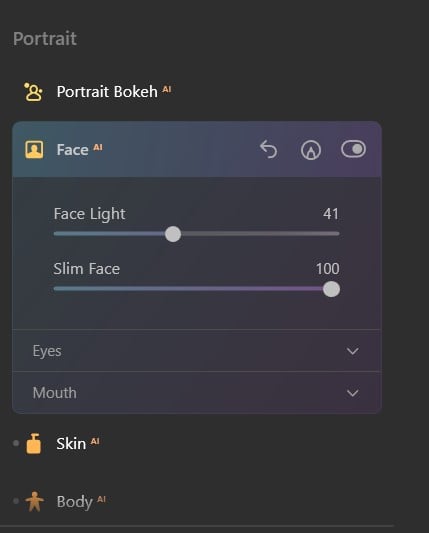
Luminarには長期間の無料版はありません。しかし、あなたがプログラムをダウンロードすると、それは自動的に無制限の7日間の無料トライアルが付属しています。これは、あなたの写真のコレクションを編集し、お好みの形式にそれらをエクスポートするための十分な時間を与える必要があります。
2. DxO PhotoLab: Uポイントとスマートフィルターによる精密な編集コントロール
- 自動レンズ補正、自動画像補正
- RAW 画像の高速処理
- 洗練されたカラーホイールで色相を自在に操れる
- 光と影のバランスで完璧な写真に
- 30日間無料トライアル
DxO PhotoLabは、最も高度な写真編集プログラムの一つです。さらに素晴らしいのは、プロのフォトグラファーやグラフィックデザイナーでなくても、その高度なツールを使えることです。多くの編集ツールは AI 技術を使用しており、難しい作業をあなたに代わって行います。これには次のようなツールが含まれます。
- SmartLighting。明るい光と暗い影の差をバランスよく調整するので、屋外の写真に最適です。
- クリアビュー霧や霞があなたの写真をもう台無しにすることはありません。ClearViewツールは、かすんだ画像を自動的に最適化し、クリアな画像を提供します。AI編集が気に入らない場合は、自分で編集することも可能です。
- リペアツール。リペアツールでは、編集の位置を変えたり、重ね合わせたりして、精密にコントロールすることができます。
AIツールも素晴らしいですが、PhotoLabを特別なものにしているのはUポイント編集ツールコントロールポイントやコントロールラインを設定することができ、画像上の特定の場所から、空の入れ替えなど背景全体の変更まで、あらゆる編集を行う際に便利です。
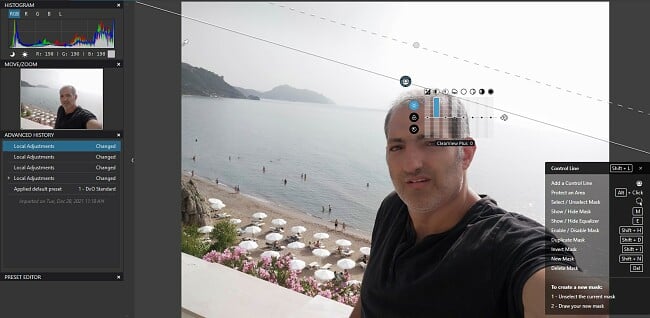
Uポイントツールは、使い方を理解するのに数分かかりますが、一度そのロジックを理解すれば、とてもシンプルなものです。コントロールポイントまたはコントロールラインを作成すると、AIソフトはこれを基準点として使用します。次に、調整したい半径を選択すると、U Pointは選択した領域の色、ピクセル、光、シェーディングなどあらゆる側面を検査し、自然に見えるマスクや編集を作成するのです。U Pointの機能には、色の調整、影の追加、コントラストの修正、グレア(映り込み)の除去などがあります。
もう一つの印象的なAI機能は、PhotoLabのRAW画像処理ツール「DeepPRIME」です。数十億枚の画像の入力・出力サンプルをもとにしたディープラーニングアルゴリズムを採用し、RAW画像からノイズやモザイクを低減することができます。それだけでなく、PhotoLabの最新リリースでは、DeepPRIMEは他のRAW処理プログラムよりも最大1.6倍高速化されています。
DxO PhotoLabの副次的な利点として、写真の整理が挙げられます。アルバムにアップロードし、メタデータ、キーワード、人物を追加することができます。検索機能では、絞り値、アップロード日、ISOをもとに画像を検索することができます。
DxOはLuminarほど使いやすくはありませんが、30日間の無料トライアルがあります。この時間を使って、AIツールに写真を改善させたり、写真コレクション全体を整理したりすることができます。
DxO PhotoLabを30日間無料でお試しいただけます。
3. GIMP: 画像編集とゼロからのデザイン作成が可能なツール
- カスタマイズ可能な写真編集プログラム
- 歪んだ画像を素早く修正
- 100%フリーでオープンソース
GIMPは、Photoshopを忠実に模倣して設計されたオープンソースの編集ソフトウェアです。あらかじめツールが搭載されており、ニーズに合わせてカスタマイズすることができます。例えば、独自のデザインを作成したい場合、複数のスタイルのブラシツールがあり、それぞれをカスタマイズして、出力がブランドのスタイルに合わせられます。
GIMPの変形ツールを使って、歪んだ画像やピンぼけした画像を修正することができます。また、照明が悪くて台無しになった画像も、自動的に補正してくれるテンプレートを使って修正すれば、写真がきれいに仕上がります。
GIMPを使えば、グラフィックデザイナーでなくてもマーケティング資料やチラシを作成することができます。豊富なフォントと文体が付属しているので、現在の画像に書き込んだり、バナーやチラシを一から自分でデザインすることも可能です。
GIMPは、RGB8ビット、グレースケール画像以外には対応していないなど、いくつかの制限があります。レイヤーが多い画像はうまくいきません。
4. InPixio:フィルターを使用して、通常の写真をプロ並みの写真に変換する
- 不要な画像を簡単に削除
- 写真の背景を変更
- フレームを追加して写真を完成
InPixio Photo Editorがあれば、デジタル写真の編集や書き出しに必要なすべてのツールを手に入れることができます。このソフトウェアは非常に使いやすく、トレーニングを受けたり、詳細なトレーニングガイドを読んだりする必要はありません。画像のスタイルやトーンを変えるフィルタやエフェクトの豊富なセレクションが付属しています。
InPixio Photo Editorは、不要な画像を削除するための優れたツールの1つです。削除したい領域やオブジェクトをハイライトし、消去ボタンを押すだけで、InPixioが残りの処理を行います。また、画像の空や背景を変更するためのツールも備えています。AIツールで選択することも、手動でハイライトすることも可能です。私はAIによる選択ではあまり良い結果が得られなかったので、手動を選択しました。
100種類以上のテクスチャーベースのフィルターから選択でき、幾何学的形状、ボケ、二重露光、フィルムスタイルなどを追加して適切なトーンを設定することが可能です。フィルターとともに、写真を縁取るフレームも選択でき、洗練された写真に仕上がります。
InPixioには完全無料のオプションがありますが、写真に透かしが入り、いくつかの機能がブロックされます。もう一つの選択肢は、5日間の無料トライアルで、無料版に戻るまで、すべてのプレミアム機能にアクセスすることができます。
5. Photo Pos Pro: 高度な写真とテキストエフェクト
- 充実した写真編集ツール
- ユーザーフレンドリーなインターフェース
- 100%無料で安心
Photo Pos Proは、デジタル写真の編集と加工を行う信頼性の高いソフトウェアです。どんな写真も芸術作品に変えるために必要なツールを備えています。傷の除去、背景の変更、色調の調整、テキストオーバーレイの追加などが可能です。
Photo Pos Proは、最新のAIとデジタル技術を駆使し、豊富な編集ツール、非常に高速で多彩な写真処理機能を備え、RAW画像の簡単な補正からプロ並みのエレガントな編集まで、あらゆる作業を行うことが可能です。
豊富なフィルターやエフェクトを誇るものの、そのほとんどは有料ユーザーのみのものでした。無料のオプションは非常に基本的なもので、シンプルな無料の電話アプリで見つけることができました。
Photo Pos Proは、さまざまな機能やツールの使い方をすぐに把握できる直感的なインターフェイスを備えています。デジタル編集が初めての方は、Photo Pos Proの初心者向けガイドで、基本的な編集テクニックから高度な編集テクニックまで学ぶことができます。
Adobe Photoshopが向いていない場合
私も含め、デザイナーの中には、デジタル編集ソフトといえばPhotoshopが「ゴールドスタンダード」「業界標準」だという人もいます。しかし、マーケティングやデザイン業界以外では、サブスクリプションの購入は高価かもしれません。
個人的な写真を編集するのであれば、Luminarは最も適していると思います。人物の傷の修正、照明の問題の修正、フィルターの追加、に必要なツールが揃っています。そして何よりも 7日間無料です。
RAW画像を扱うならDxO PhotoLabが最適です。DeepPRIMEテクノロジーにより処理時間を1.6倍に短縮し、精密な修正を行うための編集ツールも備えています。
よくあるご質問
Photoshopより優れたフリーのデジタル編集ソフトはどれですか?
完全に無料のデジタル編集ソフトで、Photoshopと同レベルのものは見当たりません。とはいえ、ほとんどの人はPhotoshopができることをすべてできるプログラムは必要ないでしょう。もしあなたが写真を編集するためのプログラムを探しているなら、Luminarは素晴らしい解決策です。写真を加工・編集するためのさまざまなツールを備えており、思い通りの写真に仕上げることができます。
Luminarは本当に無料なのでしょうか?
残念ながら、Luminarの長期無料購読のオプションはありません。私がお勧めできるのは、 7日間無料で試してみることですこれは、あなたの写真を編集してエクスポートするのに十分な時間を与えてくれます。あなたが望むなら、あなたはサブスクリプションのために支払うと、30日間の返金保証を利用することができ、あなたはLuminarをリスクフリーで合計37日間利用できます。
PhotoshopとLuminarはどちらが良いのでしょうか?
この2つのソフトの全体的な特徴や能力を比較すると、Photoshopの方が優れていると言わざるを得ません。しかしながら、特にAI編集、空の置き換え、人物の顔や体の特徴の調整については、PhotoshopよりもLuminarの方が優れている部分がたくさんあります。これらはPhotoshopでもできますが、Luminarのツールを使う方がとても簡単で、結果も同じように見えます。